outlook设置邮件到达时显示邮件通知的教程
时间:2024-05-24 13:40:26作者:极光下载站人气:195
outlook是微软办公软件套装的组件之一,它为用户带来了多种实用的功能,让用户除了用来收发电子邮件以外,还可以用来管理联系人信息、记日记、分配任务等,能够帮助用户管理好重要的电子邮件并处理好工作事务,所以outlook软件吸引了不少的用户前来下载使用,当用户在使用outlook软件时,为了方便第一时间处理新接收的邮件,就可以设置邮件到达时显示邮件通知的功能,只需打开选项窗口并点击邮件选项卡,接着勾选邮件到达板块中的显示桌面通知选项即可解决问题,那么接下来就让小编来向大家分享一下outlook设置邮件到达时显示邮件通知的方法教程吧,希望用户在看了小编的教程后,能够从中获取到有用的经验。
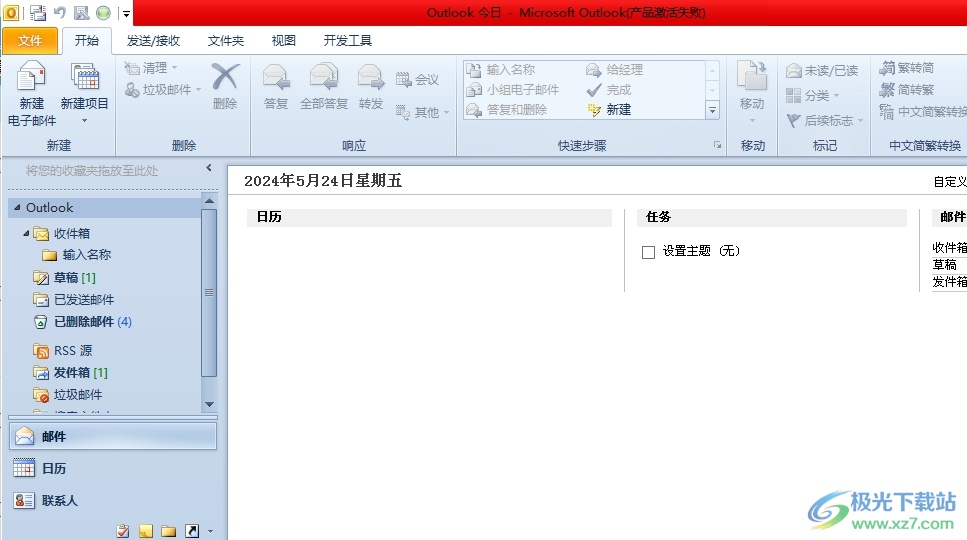
方法步骤
1.用户在电脑上打开outlook软件,并在菜单栏中点击文件选项,将会弹出下拉选项卡,用户点击选项功能
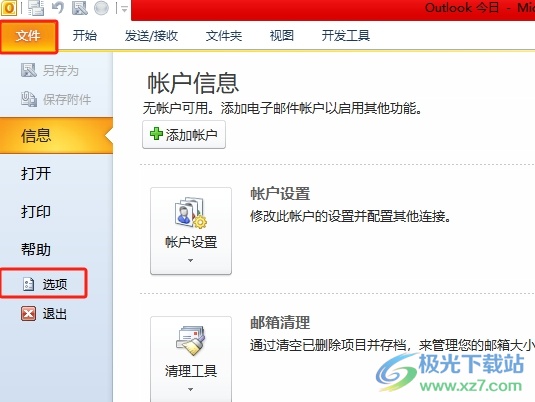
2.进入到outlook选项窗口中,用户将左侧的选项卡切换到邮件选项卡上
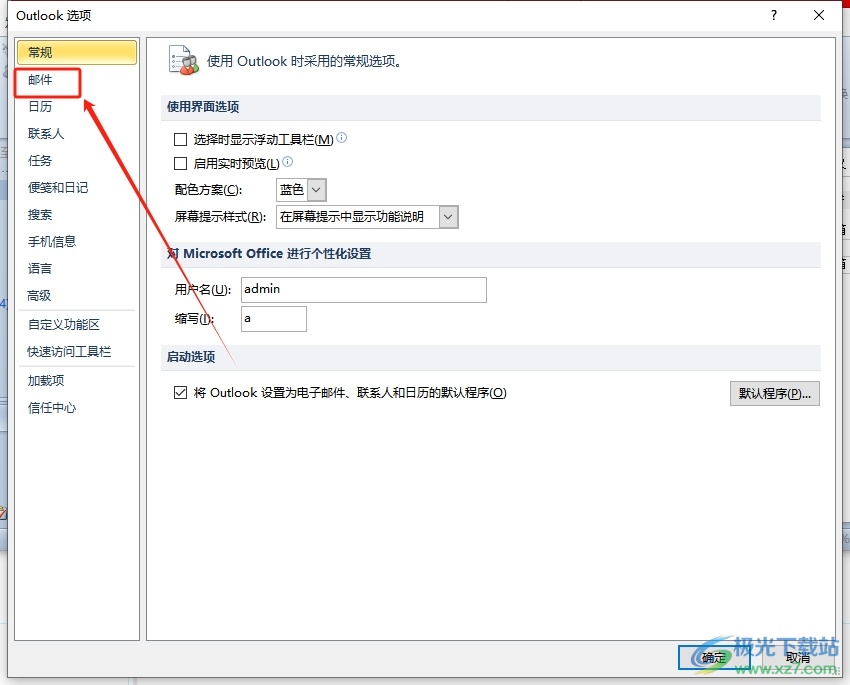
3.这时在显示出来的功能板块中,用户在邮件到达板块中勾选显示桌面通知选项即可解决问题
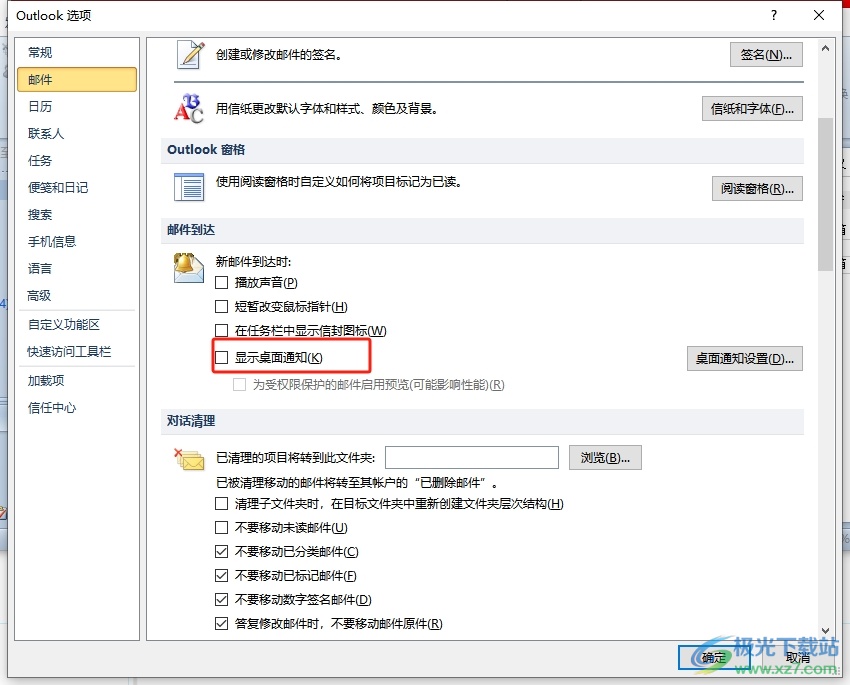
4.完成上述操作后,用户直接在窗口的右下角按下确定按钮就可以了
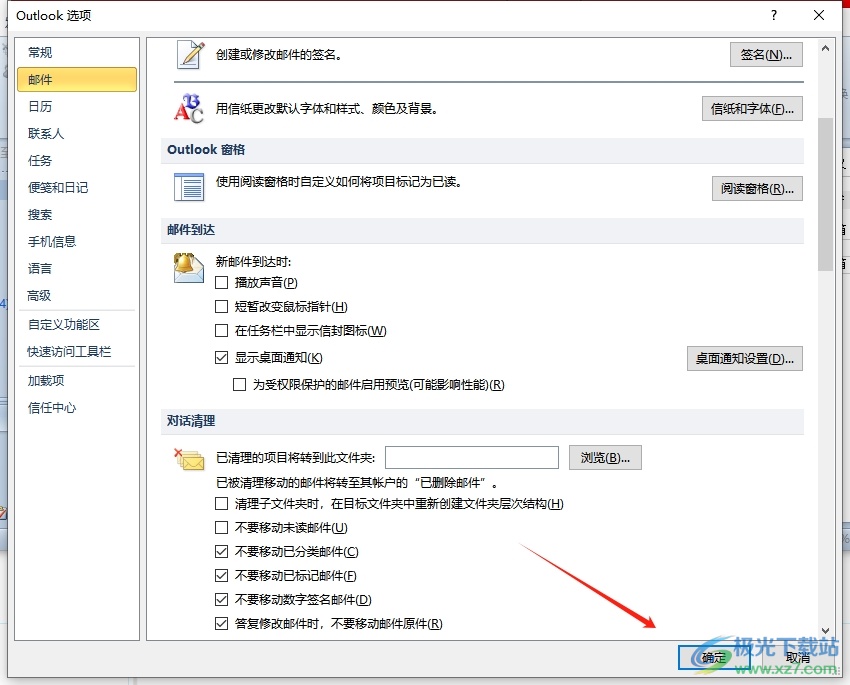
以上就是小编对用户提出问题整理出来的方法步骤,用户只需打开首选项窗口并点击邮件选项卡,接着勾选显示桌面通知选项即可解决问题,方法简单易懂,因此感兴趣的用户可以跟着小编的教程操作试试看。

大小:15.5 MB版本:v4.3.5.7环境:WinAll, WinXP, Win7, Win10
- 进入下载
相关推荐
相关下载
热门阅览
- 1百度网盘分享密码暴力破解方法,怎么破解百度网盘加密链接
- 2keyshot6破解安装步骤-keyshot6破解安装教程
- 3apktool手机版使用教程-apktool使用方法
- 4mac版steam怎么设置中文 steam mac版设置中文教程
- 5抖音推荐怎么设置页面?抖音推荐界面重新设置教程
- 6电脑怎么开启VT 如何开启VT的详细教程!
- 7掌上英雄联盟怎么注销账号?掌上英雄联盟怎么退出登录
- 8rar文件怎么打开?如何打开rar格式文件
- 9掌上wegame怎么查别人战绩?掌上wegame怎么看别人英雄联盟战绩
- 10qq邮箱格式怎么写?qq邮箱格式是什么样的以及注册英文邮箱的方法
- 11怎么安装会声会影x7?会声会影x7安装教程
- 12Word文档中轻松实现两行对齐?word文档两行文字怎么对齐?
网友评论